
- •1С:Предприятие 8
- •Линия консультаций
- •Мы всегда рады вам помочь!
- •Содержание
- •Глава 1. Установка на компьютер 15
- •Глава 2. Общая характеристика конфигурации 19
- •Глава 3. Начало работы с конфигурацией 37
- •Глава 4. Порядок расчета заработной платы 97
- •Глава 5. Ввод начислений 101
- •Глава 6. Расчеты по ссудам и дивидендам 159
- •Глава 7. Прочие доходы 170
- •Глава 8. Расчет удержаний из зарплаты 172
- •Глава 9. Документы по кадрам 197
- •Глава 10. Выплаты сотрудникам 239
- •Глава 11. Расчет итогов 252
- •Глава 12. Регламентированная отчетность в фонды и налоговые органы 272
- •Глава 13. Отчеты 311
- •Введение
- •Глава 1. Установка на компьютер
- •1.1 Требования к компьютеру
- •1.2 Установка конфигурации
- •1.3 Создание информационной базы
- •1.4 Первый запуск конфигурации
- •1.5 Установка обновления конфигурации
- •Глава 2. Общая характеристика конфигурации
- •2.1 Описание интерфейса программы
- •2.3 Адресные классификаторы
- •2.4 Справочник «Пользователи»
- •2.5 Подбор сотрудников
- •Глава 3. Начало работы с конфигурацией
- •3.1 Настройки параметров учета
- •3.1.1 Закладка «Основные настройки»
- •3.1.2 Закладка «Настройки расчета»
- •3.1.3 Закладка «Заголовок главного окна»
- •3.1.4 Закладка «Обмен данными»
- •3.2 Сведения о структуре предприятия
- •3.2.1 Справочник «Организации»
- •3.2.2 Справочник «Подразделения»
- •3.2.3 Справочник «Табели»
- •3.2.4 Справочник «Категории»
- •3.2.5 Справочник «Должности»
- •3.3 Настройка системы начисления зарплаты
- •3.3.1 Настройка источников доходов
- •3.3.2 Настройка статьей затрат и удержаний
- •3.3.3 Настройка начислений
- •3.3.4 Настройка прочих доходов
- •3.3.5 Настройка удержаний
- •3.3.6 Настройка выплат
- •3.3.7 Настройка отчислений
- •3.4 Настройка других справочников
- •3.4.1 Справочник «Контрагенты»
- •3.4.2 Справочник «Исполнительные листы»
- •3.5 Сведения о сотрудниках
- •3.5.1 Закладка «Анкета»
- •3.5.2 Закладка «Контактная информация»
- •3.5.3 Закладка «Образование»
- •3.5.4 Закладка «Воинский учет»
- •3.5.5 Закладка «Трудовой стаж»
- •3.5.6 Закладка «Семья»
- •3.5.7 «Перейти»
- •3.6 Списки сотрудников
- •3.7 Прием сотрудников на работу
- •3.8 Сведения о доходах сотрудников
- •3.9 Входящее сальдо
- •Глава 4. Порядок расчета заработной платы
- •Глава 5. Ввод начислений
- •5.1 Начало месяца
- •5.2 Табель учета рабочего времени
- •5.3 Начисление по среднему
- •5.3.1 Закладка «Общие»
- •5.3.2 Закладка «Доп. Отпуск»
- •5.3.3 Закладка «Расчет базы»
- •5.3.4 Закладка «Премии»
- •5.3.6 Закладка «Настройки»
- •5.4 Расчет пособий по временной нетрудоспособности
- •5.4.1 Закладка «Данные для расчета»
- •5.4.2 Закладка «Расчет среднего заработка»
- •5.4.3 Закладка «Расчет пособия»
- •5.6 Регистрация невыходов
- •5.8 Начисление суммой.
- •5.9 Начисление процентом
- •5.10 Начисление сдельной оплаты
- •5.11 Начисление за выслугу лет???не получилось
- •5.12 Начисление по кту
- •5.13 Договор подряда
- •5.13.1 Заключение договора
- •5.13.2 Начисление оплаты по акту выполненных работ
- •5.14 Универсальный документ
- •5.14.1 Доплата до минимума
- •5.14.2 Расчет доплаты за сверхурочную работу
- •Глава 6. Расчеты по ссудам и дивидендам
- •6.1 Дивиденды
- •6.2 Выплата дивидендов
- •6.3 Справочник «Выданные ссуды»
- •6.4 Выдача ссуды??способ удержания что это
- •6.5 Расчеты по ссудам
- •Глава 7. Прочие доходы
- •Глава 8. Расчет удержаний из зарплаты
- •8.1 Расчет и удержание ндфл
- •8.2 Документ «Перечисление ндфл»
- •8.3 Документ «Корректировка»
- •8.3.1 Корректировка доходов с предыдущего места работы
- •8.3.2 Корректировка ндфл
- •8.3.3 Корректировка скидок
- •8.3.4 Корректировка табеля
- •8.3.5 Корректировка отпуска
- •8.3.6 Корректировка вычетов
- •8.4 Расчет исполнительных листов???что то не очень нравится
- •8.5 Документ «Удержание»
- •8.6 Расчет постоянных удержаний
- •Глава 9. Документы по кадрам
- •9.1 Штатное расписание
- •9.2 Прием на работу
- •9.2.1 Закладка «Общие»
- •9.2.2 Закладка «Условия труда»
- •9.2.3 «Надбавки и удержания»
- •9.2.4 Ввод документа списком
- •9.2.5 Работа по совместительству
- •9.3 Замещение
- •9.4 Кадровые изменения
- •9.5 Изменение ставок
- •9.6 Увольнение с работы
- •9.7 Кадровый приказ на отпуск
- •9.8 Кадровый приказ на командировку
- •9.9 Кадровый приказ о поощрении
- •9.10 Дисциплинарные взыскания
- •9.11 Изменение надбавок и удержаний
- •9.12 Графики отпусков
- •9.13 Установка и изменение вычетов
- •9.14 Изменение северных надбавок
- •9.15 Ввод остатков отпусков
- •Глава 10. Выплаты сотрудникам
- •10.1 Документ «Выплата»
- •10.2 Выплата через банк
- •10.2.1 Формирование списка банков организации
- •10.2.2 Открытие лицевых счетов
- •10.2.3 Зачисление денег на лицевые счета сотрудников в банке
- •10.3 Компенсация за невыплаченную зарплату
- •Глава 11. Расчет итогов
- •11.1 Документ «Конец месяца»
- •11.2 Обмен данными
- •11.2.1 Выгрузка проводок в файл??????
- •11.2.2 Загрузка проводок в «1с:Бухгалтерию 8. Редакция 2.0»?????
- •11.2.3 Технология обмена данными с программой «1с:Бухгалтерия. Редакция 3.0»????
- •Глава 12. Регламентированная отчетность в фонды и налоговые органы
- •12.1 Пенсионный Фонд
- •12.1.1 Расчет по начисленным и уплаченным страховым взносам (форма рсв-1)
- •12.2 Фонд социального страхования
- •12.2.1 Расчетная ведомость по средствам фсс (форма 4‑фсс)
- •12.3 Ндфл
- •12.3.1 Справка о доходах 2-ндфл
- •12.4 Статистика
- •12.4.1 Среднесписочная численность
- •12.4.2 Сведения о неполной занятости и движении работников (Форма п-4 нз)
- •Глава 13. Отчеты
- •13.1 Кадровый отчет по сотрудникам
- •13.2 Лицевой счет т-54
- •13.3 Личная карточка т-2
- •13.4 Отчет по стажу
- •13.5 Извещение военкомата
- •13.6 Остатки отпусков
- •13.7 Заявление о согласии на обработку персональных данных
- •13.7 Карточка сотрудника
- •13.8 Расчетный листок
- •13.9 Свод универсальный
- •13.10 Справка о сумме заработной платы для бл
- •13.11 Выплаты за счет фсс
- •13.12 Справка о среднем заработке
- •13.13 Свод ндфл
- •13.14 Страховые взносы в пф рф??????
- •13.15 Свод отчислений и налогов
- •13.17 Карточка учета страховых взносов
- •13.16 Ндфл удержанный и перечисленный?????????????
- •13.18 Регистр налогового учета по ндфл
- •13.19. Расчетная ведомость т-51
- •13.20 Расчетно-платежная ведомость
- •13.21 Анализ невыплаченной зарплаты???????????
- •13.22 Кадровые документы сотрудника?????не нашла
- •13.23 Анализ расчетов по ссудам
- •П риложение 1. Отчеты и обработки, добавленные из типовых конфигураций фирмы «1с»
5.14.2 Расчет доплаты за сверхурочную работу
Помощник «Расчет доплаты за сверхурочную работу» применяется для сотрудников, работающих по часовой ставке.
В поле «Организация» выбирается организация, в которой работают сотрудники.
В поле «Начисление» выбирается начисление, которым начисляется доплата.
В поле «Период» выбирается период, на который будет отнесено выбранное начисление.
В поле «Период расчета» вводится дата начала и окончания периода, за который необходимо рассчитать доплату.
В поле «Процент» вводится процент оплаты сверхурочных часов.
Если необходимо время, за которое рассчитывается доплата, провести как отработанное, следует поставить флажок «учитывать время, как отработанное».
В таблицу помощника расчета добавляются сотрудники, для которых производится расчет доплаты.
Данные в столбцах «Таб.номер», «Должность», «Подразделение», «Ставка», «Вид ставки», «Кол-во ставок», «Статус работы» заполняются в соответствии с кадровыми данными сотрудника. Если у сотрудника за период расчета были кадровые изменения, то в таблице они будут выведены отдельными строками с разбивкой по периодам, выводимым в столбцах «Дата начала» и «Дата окончания».
В столбце «Норма эталон» выводится количество часов, которое необходимо отработать сотруднику за период, рассчитанный для текущей строки таблицы.
В столбце «Норма времени» выводится количество часов с учетом периодов невыходов сотрудников на работу.
В столбце «Дней невыходов» выводится количество дней в отпуске, по болезни и по другим причинам.
В столбце «Отр.часов» выводится количество отработанных часов за период, указанный в текущей строке в соответствии с документом «Табель».
В столбце «Сверх нормы» выводятся сверхурочные часы, за которые сотруднику необходимо рассчитать доплату. Сверхурочные часы рассчитываются автоматически.
По
кнопкам
(«Рассчитать всех») или
(«Рассчитать одного»), расположенным
на командной панели, рассчитывается
сумма доплаты в столбце «Сумма». По
кнопке
![]() («Удалить строки с нулевой суммой») из
таблицы можно удалить сотрудников с
нулевой суммой доплаты. По кнопке
можно распечатать печатную форму расчета
доплаты.
(«Удалить строки с нулевой суммой») из
таблицы можно удалить сотрудников с
нулевой суммой доплаты. По кнопке
можно распечатать печатную форму расчета
доплаты.
Глава 6. Расчеты по ссудам и дивидендам
Блок расчетов по ссудам и дивидендам расположен в разделе программы «Расчеты по ссудам и дивидендам».
6.1 Дивиденды
Дивиденды - это часть прибыли компании, которая выплачивается акционерам-инвесторам. Если компания растёт, развивается, получает прибыль, то частью этой прибыли она делится с владельцами этой компании, то есть с акционерами

Документ «Дивиденды» применяется для начисления прибыли сотрудникам.
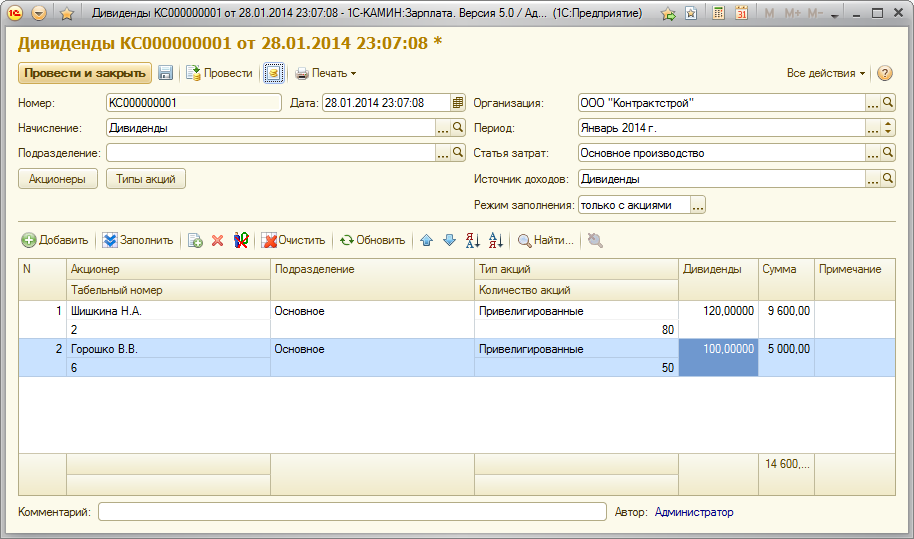
Перед заполнением табличной части документа следует заполнить справочник «Типы акций» (кнопка «Типы акций») и справочник «Акционеры» (кнопка «Акционеры»). Заполнение этих справочников производится по мере необходимости, с учетом изменения типов акций и состава акционеров вашей организации.
В справочнике «Типы акций» вводится тип акции и сумма дивидендов, приходящихся на одну акцию. Справочник «Акционеры» формируется с учетом акционеров, сотрудников организации, типов и количества принадлежащих им акций.
Табличную
часть документа «Дивиденды» удобно
заполнять с помощью автоматического
подбора по кнопке
![]() .
В этом случае таблица заполнится
сотрудниками из справочника «Акционеры»,
при этом автоматически рассчитаются
суммы начисленных дивидендов, и будет
произведен подсчет общих сумм дивидендов
по типам акций.
.
В этом случае таблица заполнится
сотрудниками из справочника «Акционеры»,
при этом автоматически рассчитаются
суммы начисленных дивидендов, и будет
произведен подсчет общих сумм дивидендов
по типам акций.
При добавлении сотрудников в таблицу по одному, расчет дивидендов будет произведен только в случае, если сотрудник добавлен в справочник «Акционеры». При корректировке количества акций и дивидендов на одну акцию в таблице документа происходит перерасчет сумм дивидендов.
По кнопке можно сформировать печатную форму документа «Дивиденды».
Расчет дивидендов для общества с ограниченной ответственностью происходит аналогичным образом. Только в справочник «Акционеры» вводятся участники ООО. В поле «Количество акций» вводится доля участника в уставном капитале предприятия. Например: 5%, 10%, 20%. В справочник «Типы акций» вводится тип доли в уставном капитале. Значения в полях «Тип акций» и «Количество акций» не вводится. При заполнении таблицы документа, сумма дивидендов вводится вручную.
